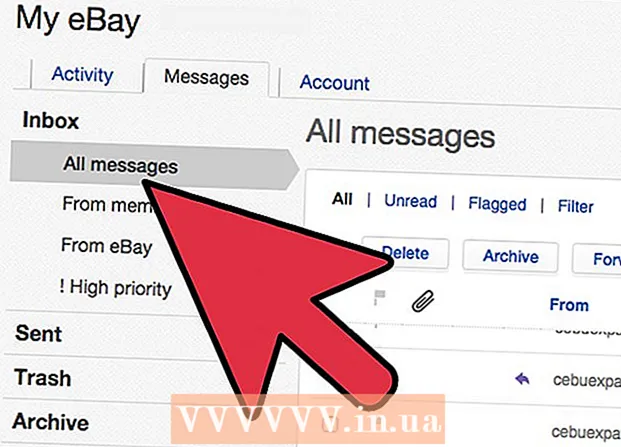作者:
Charles Brown
创建日期:
3 二月 2021
更新日期:
1 七月 2024

内容
您的Android设备会在Internet上存储各种文件,以更快地加载以前访问的网站。一段时间后,这些文件可能会累积很多,并占用宝贵的存储空间。删除这些临时文件(由Android称为“缓存”)可为您提供更多存储应用程序,音乐和其他文件的空间。
踩
方法1之3:使用“设置”应用
 在您的Android设备上打开“设置”应用。 通常,您可以在应用程序抽屉中找到该应用程序,或者按菜单按钮并选择设置。您还可以向下拖动通知区域以访问设备设置。
在您的Android设备上打开“设置”应用。 通常,您可以在应用程序抽屉中找到该应用程序,或者按菜单按钮并选择设置。您还可以向下拖动通知区域以访问设备设置。  点击“应用程序”或“应用程序”。 这将打开一个应用程序列表。
点击“应用程序”或“应用程序”。 这将打开一个应用程序列表。  选择“全部”或“已安装”标签。 在这里,您可以查看设备上的所有应用。
选择“全部”或“已安装”标签。 在这里,您可以查看设备上的所有应用。  在列表中点击您的互联网浏览器。 可以是“浏览器”,“ Internet”或“ Chrome”,也可以是您自己安装的其他浏览器。
在列表中点击您的互联网浏览器。 可以是“浏览器”,“ Internet”或“ Chrome”,也可以是您自己安装的其他浏览器。 - 您可能需要在此处点击“存储”以找到下一步所需的按钮。
 点击“清除缓存”按钮。 使用此按钮删除浏览器存储的所有数据,以便更快地打开页面。您可以借此获得很多存储空间。
点击“清除缓存”按钮。 使用此按钮删除浏览器存储的所有数据,以便更快地打开页面。您可以借此获得很多存储空间。 - 清除缓存后,某些数据可能会保留。这些无法删除。通常这是您可以放心忽略的少量金额。
 对您使用的其他浏览器重复此过程。 如果您经常使用多个浏览器,则可以重复此过程以清除每个浏览器的缓存。
对您使用的其他浏览器重复此过程。 如果您经常使用多个浏览器,则可以重复此过程以清除每个浏览器的缓存。
方法2之3:通过浏览器菜单
 打开浏览器。 对于大多数浏览器,您也可以通过浏览器本身清除缓存,而不必通过设备设置。
打开浏览器。 对于大多数浏览器,您也可以通过浏览器本身清除缓存,而不必通过设备设置。  点击菜单按钮。 这通常看起来像三个点在另一个上面。如果您仅看到一些选项,请单击“更多”。
点击菜单按钮。 这通常看起来像三个点在另一个上面。如果您仅看到一些选项,请单击“更多”。  选择“设置”。 现在,您打开浏览器的设置菜单。
选择“设置”。 现在,您打开浏览器的设置菜单。 - 在某些浏览器(例如Chrome)中,您可以通过“历史记录”而不是“设置”删除临时文件。
 选择“隐私”(如果适用)。 您不必在所有浏览器中都选择此选项。
选择“隐私”(如果适用)。 您不必在所有浏览器中都选择此选项。  点击“清除浏览器数据”或“清空缓存”。 如果必须选择要删除的数据,请确保已选择“缓存”选项。
点击“清除浏览器数据”或“清空缓存”。 如果必须选择要删除的数据,请确保已选择“缓存”选项。
方法3之3:使用CCleaner
 下载CCleaner应用程序。 这是流行的Windows优化程序的Android版本。您可以从Google Play商店或其他应用商店免费下载。
下载CCleaner应用程序。 这是流行的Windows优化程序的Android版本。您可以从Google Play商店或其他应用商店免费下载。  完成下载后,启动CCleaner。
完成下载后,启动CCleaner。 点击“分析”按钮,以扫描设备中是否有未使用的文件。 等待CCleaner完成分析。
点击“分析”按钮,以扫描设备中是否有未使用的文件。 等待CCleaner完成分析。  确保已选中“缓存”的所有选项。 这可以包括:“缓存”,“ Google Maps缓存”,“浏览历史记录”,“缩略图”等。
确保已选中“缓存”的所有选项。 这可以包括:“缓存”,“ Google Maps缓存”,“浏览历史记录”,“缩略图”等。  点击“完全清洁”。 现在,所有选定的数据将从您的设备中删除。
点击“完全清洁”。 现在,所有选定的数据将从您的设备中删除。